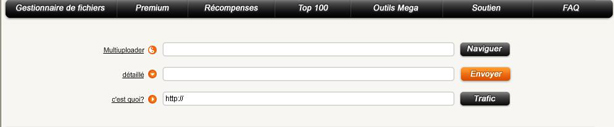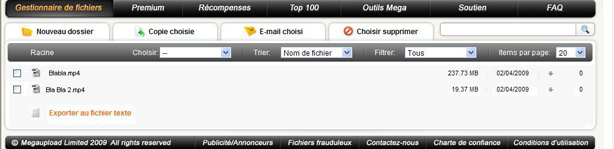|
|

Quelques infosAvant de commencer, posons nous les bonnes questions ... Qu'est-ce que Megaupload?Megaupload permet le stockage de données et de fichiers de tout genre. Il est également confidentiels, dans le sens, où les gens ne pourront télécharger vos fichiers que si vous leurs en donner la permission. Il donne des comptes gratuits ou payants au choix de l'utilisateur.Comment s'inscrire gratuitement ?Il suffit de suivre ce lien et de suivre les instructions pour avoir un compte gratuit.Pourquoi devrais-je m'en servir?L'hébergement du fichier permet aux utilisateurs, qui y ont accès, de pouvoir télécharger l'intégralité de votre fichier sans transformation ou encodage (dans le cas d'un vidéo, comme le ferais les sites de streaming). Concrètement, le visiteur qui télécharge le fichier peut juger la qualité du vidéo car il est tel que le logiciel du propriétaire l'as sauvegardé. De plus, pour ceux pour qui le streaming est indispensable, la création d'un compte MegaUpload crée également un compte MegaVideo, qui met à votre disposition un lecteur "streaming" qui peut être accessible, soit sur le site http://www.megavideo.com ou via le "gestionnaire de fichier" de votre compte d'utilisateur (voir Gestion de Fichiers).Les Infos (compte gratuit)- Stockage par utilisateur: 200 Go - Taille des fichiers: inférieur à 1Go sans quoi, seulement ceux qui possède un compte Premium (payant) pourront y avoir accès - Échéance d'un fichier: 90 jours après son dernier téléchargement Maintenant commençons à parler affaire ... concrètement on doit faire comment? Chargement d'un fichier sur MegaUpload1. ConnexionIl est possible d'uploader un fichier sans être connecté. Dans ce cas, on dit que le fichier à été charger de façon "anonyme". On devrait toujours se connecter lorsqu'on charge un fichier, car on pourra géré le fichier plus tard (voir Gestion de Fichiers). Pour ce connecter, il faut posséder un compte (gratuit ou payant) en s'inscrivant sur le site =>ICI<=. Si l'on possède déjà un compte, il suffit de se connecter en appuyant sur "Ouvrir une session" en page d'accueil (en haut à droite). Entrée votre nom d'utilisateur et votre mot de passe dans les espaces prévus à cet effet et appuyer sur "Connexion".2. Chargement d'un fichierUne fois la connexion établis, le site web vous ramène automatique sur la page de chargement de fichier (page d'acceuil). Vous remarquerez que dans le coin supérieur droit, votre nom d'utilisateur à désormais pris la place de "Ouvrir une session", ce qui signifie que vous êtes bel et bien connecté.
Pour charger un fichier, c'est très simple. 3. Partager le fichierLorsque le chargement de votre fichier est terminé, le site vous donne un lien sous forme de "http://www.megaupload.com/AHAFAS3H54H" (exemple) ... copier/coller le lien où vous souhaiter le partager (e-mail, forum, discussion, signature, etc.)Et le tour est joué!! Gestion de FichiersCe qu'il y a de bien avec ce site, c'est qu'on peut gérer nos fichiers et voir combien de fois le fichier à été télécharger ou encore retrouver le lien d'un fichier précédent afin de le partager à nouveau (en s'entendra tous pour dire que le lien fournit par le site est loin d'être facile à retenir par cœur!!!).Donc pour géré ses fichiers, il suffit de ce connecter sur son compte (gratuit ou payant) et d'appuyé sur le bouton "Gestionnaire de fichiers" situé à gauche de la page d'accueil (bouton noir sous le logo du site). Une fois rendue dans cette section du site, on peut classer nos fichiers en créant des dossiers et consulté les différentes option de chaque fichier. Voir le nombre de téléchargement: dernière colonne à droite.Date de chargement initiale: 3e colonne à partir de droite Taille des fichiers: 4e Colonne à partir de droite Copier/Supprimer/Envoyer par e-mail: Sélectionner un fichier et appuyer sur le bouton désiré en haut du tableau. Retrouver l'adresse de téléchargement: Passer le curseur sur le fichier en question et appuyer sur "Partager", copier/coller le lien dans l'endroit désiré. Éditer les infos du Vidéo (nom et description): Passer le curseur de la souris sur le fichier en question et appuyer sur "Éditer l'infos du fichier". Visionner via MegaVidéo: Vous devez avoir chargé votre vidéo sur MegaVideo.com pour voir apparaître cette option. Lorsqu'elle est visible, appuyer sur "Megavideo" et visionner votre vidéo. En ConclusionEt voilà, maintenant vous connaissez l'essentiel pour vous servir de MegaUpload pour héberger vos fichiers (soit vos AMVs).Bonne chance!
HTML Comment Box is loading comments...

|
|||